Correction de votre application Téléphone ne fonctionne pas dans Windows 10
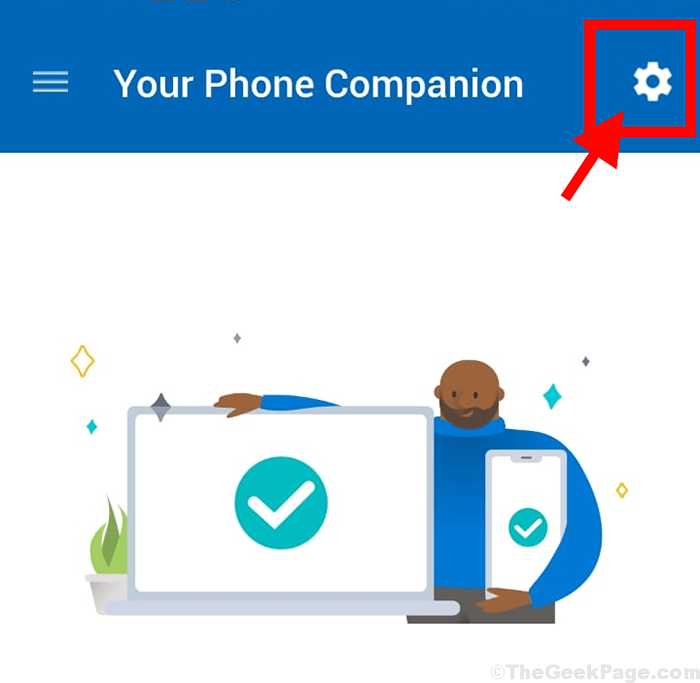
- 3297
- 594
- Lucas Bernard
Certains utilisateurs de Windows 10 se plaignent d'un problème avec le Ton téléphone Application sur Windows 10. Selon eux, les fonctionnalités de notification ainsi que le processus de synchronisation automatique ne fonctionnent pas sur leur ordinateur. Si vous êtes confronté à un problème similaire avec Ton téléphone, Ne vous inquiétez pas. Suivez simplement ces solutions sur votre ordinateur et le problème doit être terminé en un rien de temps. Mais avant d'aller de l'avant, assurez-vous de tenter un travail plus simple pour ce problème.
Solution de contournement initiale-
1. Vérifiez le niveau de la batterie de votre smartphone et faites de même pour l'ordinateur portable. L'activation du mode d'économie de batterie dans l'un de ces appareils peut restreindre l'activité de fond qui à son tour entrave les performances de Ton téléphone.
2. Si c'est la première fois que vous rencontrez ce problème, redémarrer Le téléphone et l'ordinateur et vérifiez si le problème a résolu.
3. Vérifiez s'il y a des mises à jour en attente pour votre téléphone dans Microsoft Store. Mettez à jour l'application si nécessaire.
4. S'assurer 'Ne pas déranger'L'option est désactivée sur votre téléphone. Parallèlement à cela, les notifications pour 'Votre phonE 'sont activés sur votre téléphone.
Si l'une de ces solutions de contournement n'a pas fonctionné pour vous, optez pour ces correctifs sur votre ordinateur
Table des matières
- Fix-1 Activer le partage sur les appareils-
- Fix-2 Vérifiez si vous utilisez le même compte Microsoft-
- FIX-3 Utiliser le dépanneur de l'application Windows-
- FIX-4 Autoriser les applications d'arrière-plan-
- FIX-5 Réinitialisez votre application de téléphone-
Fix-1 Activer le partage sur les appareils-
1. Clique sur le Recherche Boîte, juste à côté de l'icône Windows et tapez "Partager sur les appareils". Maintenant, cliquez sur "Partager sur les appareils»Dans le résultat de la recherche élevé.
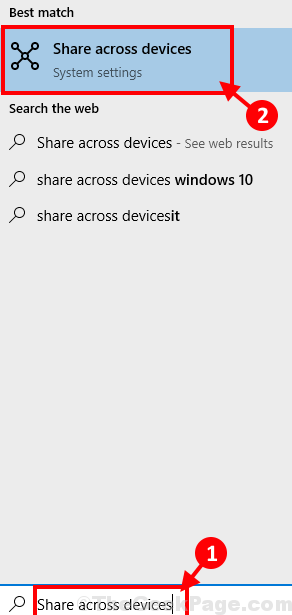
2. Sous Expérience partagéepéché Paramètres fenêtre, bascule le «Partagé entre les appareils" pour "SUR".
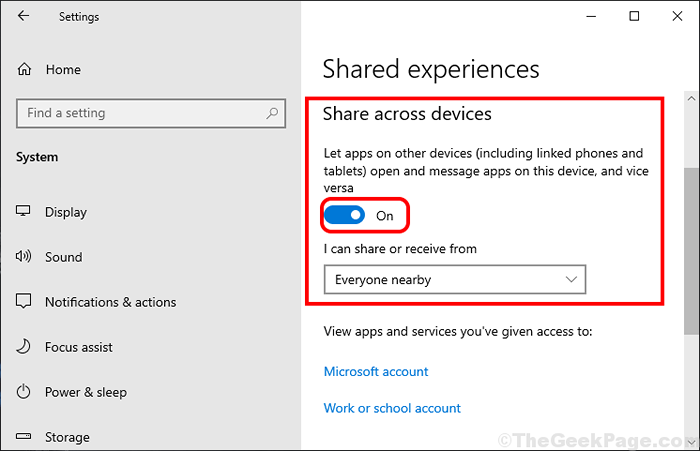
Maintenant, vérifiez si le Ton téléphone fonctionne ou non.
Fix-2 Vérifiez si vous utilisez le même compte Microsoft-
Si vous n'utilisez pas le même compte Microsoft sur les deux Ton téléphone et Votre compagnon de téléphone Application Vous pouvez faire face à ce problème.
Pour vérifier le réglage du «compte» dans votre téléphone sur votre téléphone-
1. Ouvrir "Votre compagnon de téléphone" sur votre téléphone.
2. Maintenant, appuyez sur l'icône en forme d'engrenage dans le coin supérieur droit.
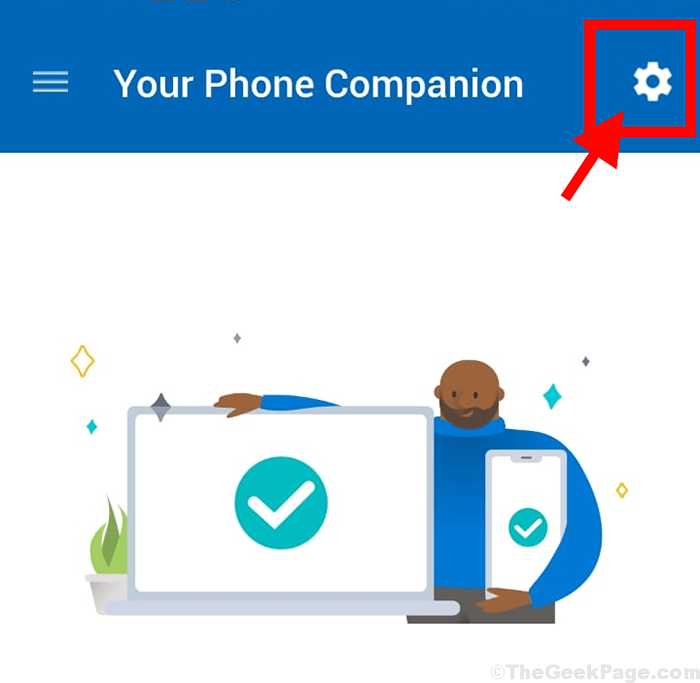
3. Maintenant, appuyez sur le "Comptes"Pour ouvrir les paramètres du compte sur votre téléphone.
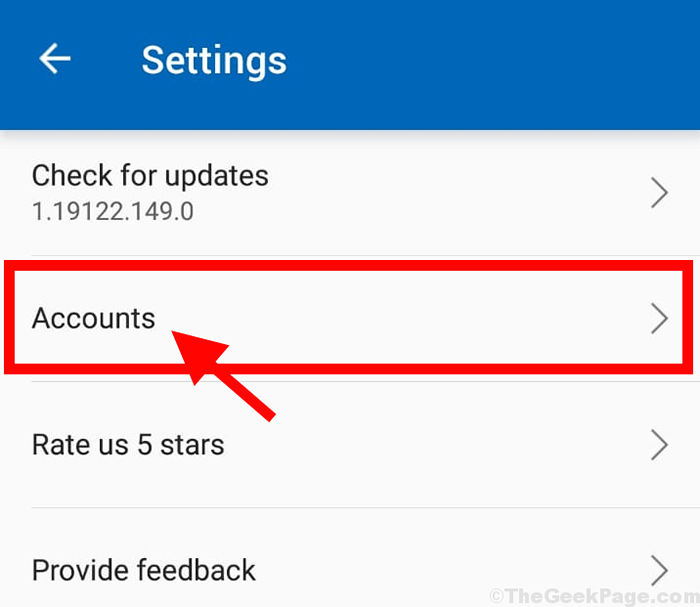
4. Maintenant, vous pourrez voir le Compte microsoft Vous êtes connecté avec votre Ton téléphone avec l'adresse Gmail.
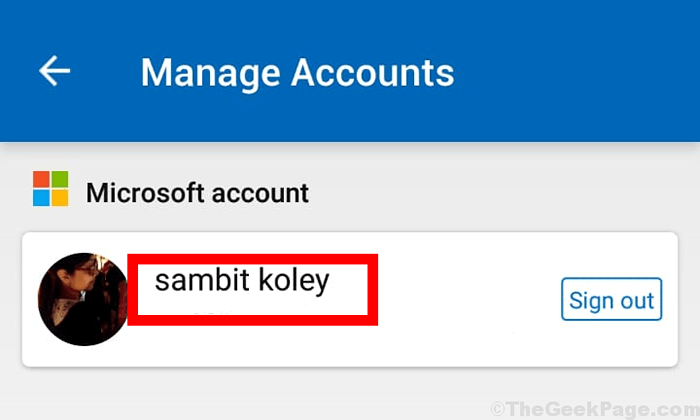
Fermer Votre compagnon de téléphone.
Pour vérifier le réglage du «compte» sur votre ordinateur-
1. Presse Key Windows + i Pour ouvrir les paramètres. Maintenant, cliquez sur "Comptes".
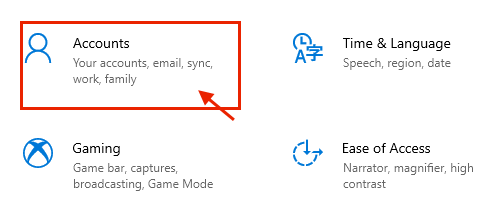
2.Sur le côté gauche, cliquez sur "Vos informations". Vous pourrez voir le compte Microsoft avec lequel vous vous êtes connecté.
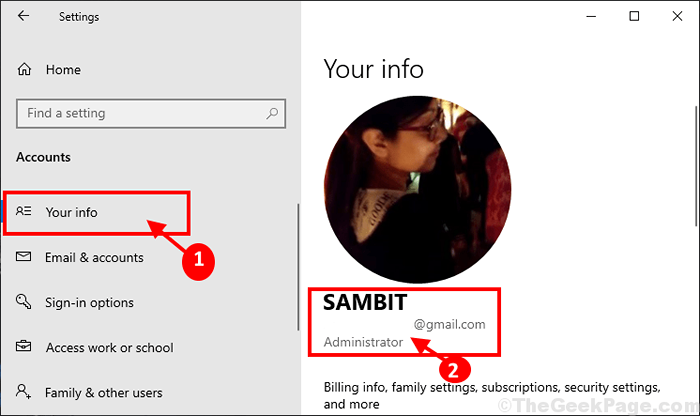
Maintenant, vérifiez si le compte que vous avez vu sur Ton téléphone L'application et le compte de votre appareil Windows 10 sont identiques ou non. S'ils ne sont pas les mêmes-
un. Connectez-vous à partir de votre compte dans Votre compagnon de téléphone application.
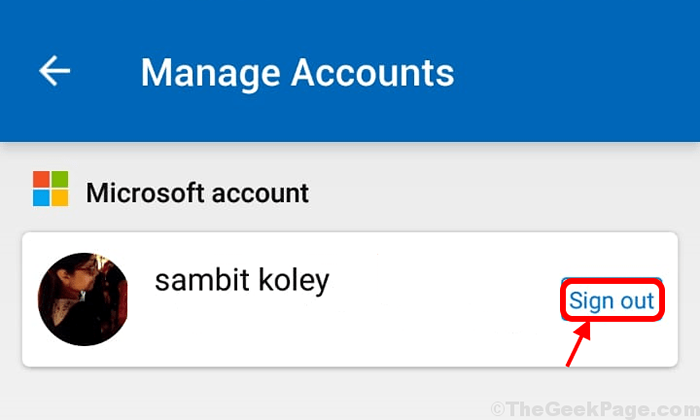
b. Connectez-vous avec le compte que vous utilisez sur Windows 10.
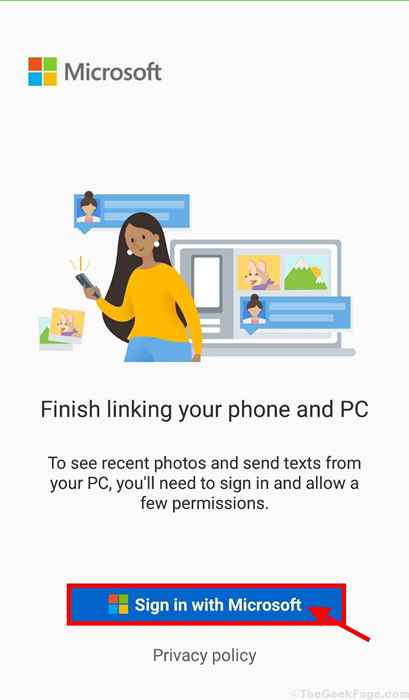
Votre problème doit être résolu.
FIX-3 Utiliser le dépanneur de l'application Windows-
L'utilisation du dépannage de l'application Windows peut résoudre le problème pour vous.
1. Presse Key Windows + i ouvrir Paramètres fenêtre. Maintenant, cliquez sur "Mise à jour et sécurité" dans Paramètres fenêtre.
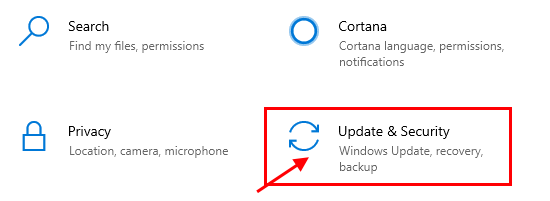
2. Dans le Paramètres fenêtre, cliquez sur "Dépanner" sur la gauche. Faire défiler Paramètres fenêtre et cliquez sur "Applications Windows Store"Et cliquez sur"Exécutez le dépanneur".
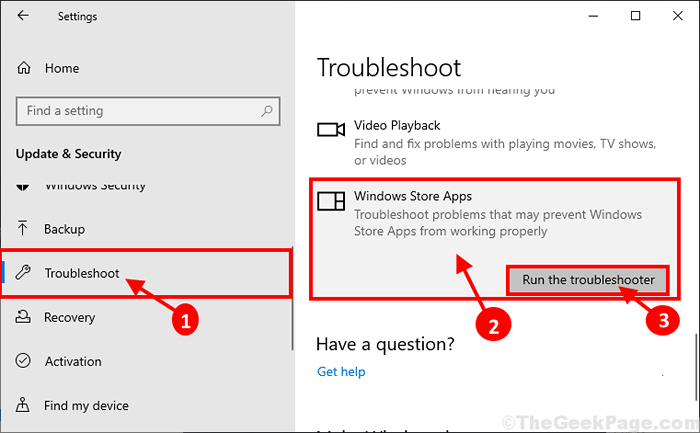
3. Le dépanneur fonctionnera sur votre ordinateur et détectera tout type de problème de l'application et suggérera des solutions pour le problème. Cliquer sur "Suivant«Pour tenter la solution probable à votre problème.
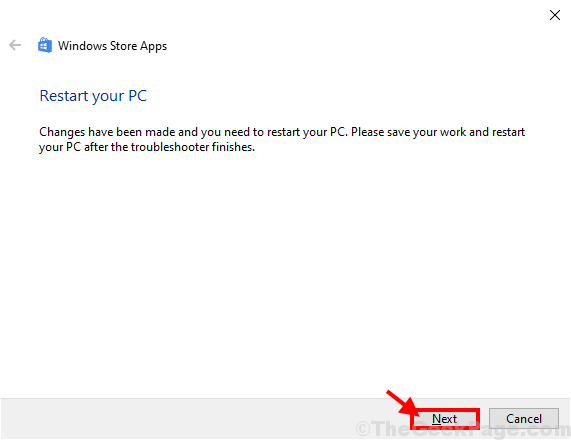
Votre ordinateur peut être redémarré. Après le redémarrage, essayez de vérifier si le problème de synchronisation est toujours là ou non.
FIX-4 Autoriser les applications d'arrière-plan-
Si l'arrière-plan du fonctionnement de Ton téléphone sur votre ordinateur est désactivé, Ton téléphone ne fonctionnera pas en douceur.
1. Clique sur le Barre de recherche juste à côté de l'icône Windows et type "Applications de fond". Maintenant, cliquez sur "Applications de fond»Dans le résultat de la recherche élevé.
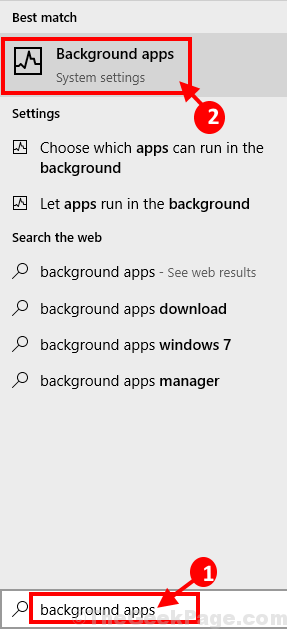
2. Sous Arrière-plan applications sur le côté droit de Paramètres, Faites défiler vers le bas pour trouver "Ton téléphone". S'assurer, Ton téléphone est basculé à "SUR".
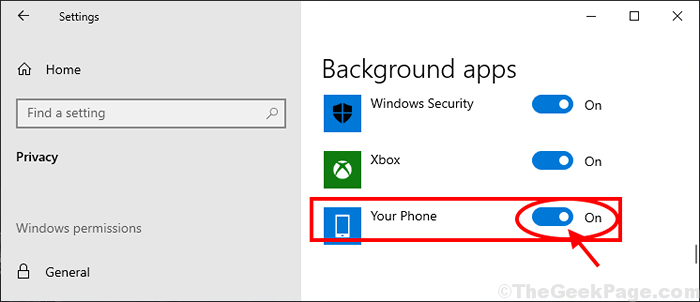
Fermer Paramètres fenêtre sur votre ordinateur.
Redémarrer ton ordinateur. Après le redémarrage, vérifiez si le Ton téléphone fonctionne correctement ou non.
FIX-5 Réinitialisez votre application de téléphone-
Réinitialisation Ton téléphone L'application peut fonctionner pour vous.
1. Presse Key Windows + i ouvrir Paramètres. Maintenant, cliquez sur "applications«Pour l'ouvrir sur votre ordinateur.
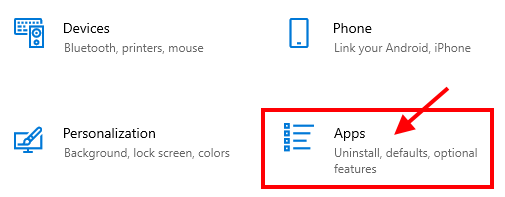
2. Dans Paramètres fenêtre, cliquez sur le "Applications et fonctionnalités"Sur le côté gauche, et sur le côté droit de la même fenêtre faites défiler vers le bas et cliquez sur"Ton téléphone". Maintenant, cliquez sur "Options avancées".
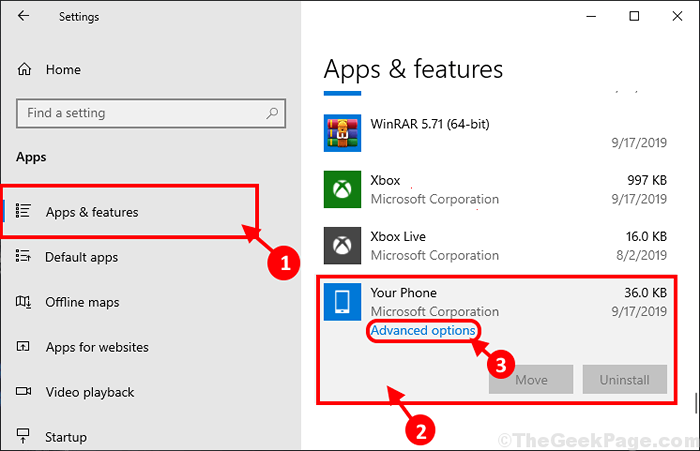
3. Dans Ton téléphone fenêtre Paramètres, cliquez sur "Réinitialiser«Pour réinitialiser l'application sur votre ordinateur.
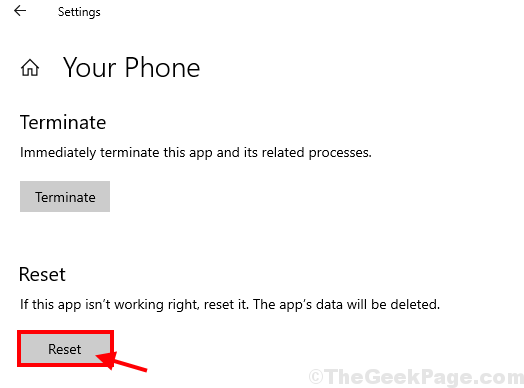
Après la réinitialisation de l'application, l'application doit être définie par défaut. Votre problème doit être résolu.
- « 15 meilleurs modules complémentaires de Google Docs pour en tirer le meilleur parti en 2020
- Comment désactiver complètement le redimensionnement des fenêtres et les casser dans Windows 10 »

